Microsoft Windows Configuração #
~.UcClient.~ Edição Web #
Softphone #
Softphone Offline
Notificações #
Bloqueadores de pop-up
~.UcClient.~ para Windows #
Instalação #
- Erro de instalação
Ao alternar entre versões do cliente, o seguinte erro pode ser visto se uma versão mais antiga não tiver sido desinstalada corretamente.
Falha na instalação do aplicativo com mensagem de erro: O uri do appinstaller
<https://clients.na.xarios.cloud/desktop/windows/Package.Plum.appinstaller>
já está sendo usado por outro pacote e não pode ser aplicado ao pacote Connect_h07nfn6p019j6 até que a associação seja removida. (0x80004005)- O computador precisa reiniciar após uma desinstalação
- O usuário não tem as permissões corretas para desinstalar, fazendo com que os componentes sejam deixados no computador
Se uma reinicialização do computador não resolver o problema, use os seguintes scripts do 'Powershell' para identificar os componentes do cliente instalados e removê-los:
Execute o script a seguir para ver quais componentes do cliente ainda estão instalados:
Get-AppXPackage Connect\*
Execute o script abaixo para desinstalar qualquer coisa que comece com Connect e que possa ser deixada por aí
Get-AppXPackage Connect\* | Remover-AppXPackagewarning
Antes de usar o script de remoção de pacote, certifique-se de que nenhum outro aplicativo instalado comece com o nome 'Connect'. Se o fizerem, modifique o padrão de nome de acordo.
- XML Erro
Às vezes, o seguinte erro pode aparecer ao tentar atualizar o aplicativo:

Quando isso ocorrer, reinicie o computador ou reinicie o Otimização de entrega Windows Service e, em seguida, tente atualizar novamente.
- Protocolo MS-AppInstaller desabilitado
Este erro está sendo visto no momento devido a um Windows Problema do patch de segurança:

Quando isso ocorrer, siga o Instalação de domínio instruções para baixar e instalar o arquivo '.msix' diretamente.
Softphone #
Softphone Offline
Se o softphone estiver consistentemente offline, ~.UcClient.~ provavelmente está tendo dificuldade em se registrar via SIP. Verifique os seguintes itens:
- Rede - Verifique se você tem uma conexão com a Internet funcionando e se o seguinte DNS endereço pode ser resolvido: sip.xarios.cloud
- NAT - Tente se conectar com o Auto-NAT usando ICE ou com o NAT definido como Nenhum
- SIP ALG - Verifique o roteador local e certifique-se de que SIP ALG está desabilitado.
Sem áudio ou unidirecional
Se não houver áudio em uma chamada, pode ser um problema de rede com RTP pacotes de mídia ou um problema de dispositivo de áudio local.
Notificações #
As notificações de chamadas são apresentadas ao usuário usando Windows Notificações. Como e quando as notificações aparecem podem ser afetadas pelas configurações de notificação do sistema operacional.
Configurações de notificação
Verifique se as notificações estão ativadas acessando as configurações de gerenciamento de notificações. Clique no ícone de notificação no lado direito da barra de tarefas e, em seguida, clique no ícone ' Gerenciar notificações' link (canto superior direito)
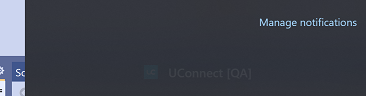
O ' Notificações & ações' A janela de configurações agora deve ser exibida. Certifique-se de que as notificações estejam ativadas em geral. Sugerimos que as 3 primeiras opções sejam ativadas para aproveitar ao máximo o ~.UcClient.~ Notificações.

Mais abaixo na página, verifique se as notificações de ~.UcClient.~ não foram desativados.
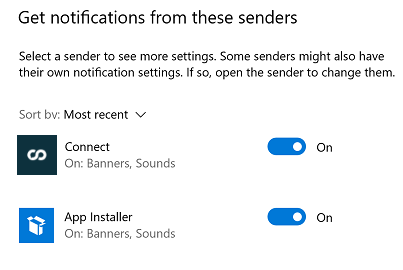
Se você ainda não estiver recebendo notificações, verifique se ~.UcClient.~ está conectado ao servidor fazendo uma chamada através do ' Pesquise ou disque' caixa de texto. Se isso não funcionar, tente sair e voltar para o ~.UcClient.~ cliente.
Assistência de foco
Microsoft Windows fornece o ' Assistência de focagem' recurso que pode ser usado para desativar as notificações durante uma reunião ou em outros momentos em que os usuários não desejam ser incomodados.
Para verificar se o ' Assistência de focagem' estiver ativado, abra a Central de Notificações usando o ícone na extremidade direita da barra de tarefas.
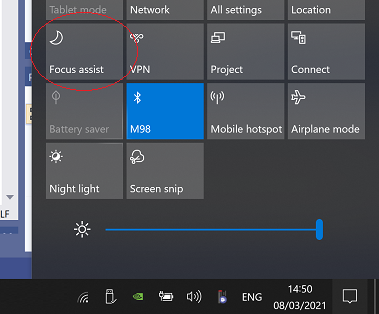
Windows Defensor #
Se estiver usando o recurso Screen Pop de ~.UcClient.~ para abrir um executável, Windows O Defender pode bloquear isso por padrão.
Um exemplo do Defender bloqueando a ação pode ser visto em 'Windows Histórico de segurança/proteção', mostrado na imagem abaixo:
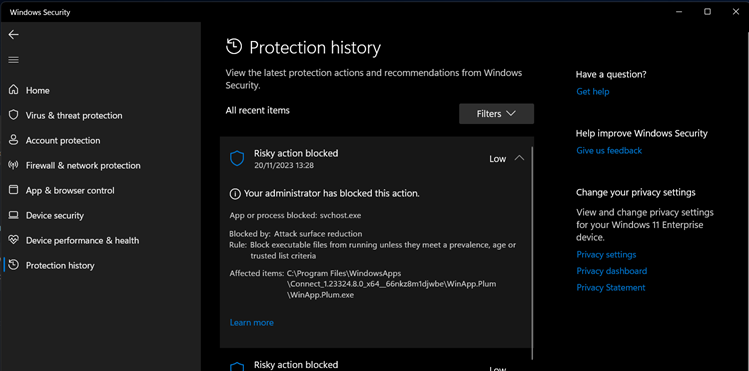
Se você vir a mensagem acima em seu computador, terá que desativar esse bloqueio.
note
Isso pode se aplicar a qualquer outro aplicativo de segurança instalado no computador. Consulte a documentação do fornecedor para obter detalhes sobre como desativar o bloqueio.